
WinCam屏幕录制工具是一款功能强大的屏幕录制编辑软件,让你能轻松录制需要的视频,录制完成后,您还可以预览它,并直接在WinCam中进行一些基本的编辑,快速调整视频源,帧频和后期处理效果,使用简单、方便、快捷,需要的朋友不要错过了
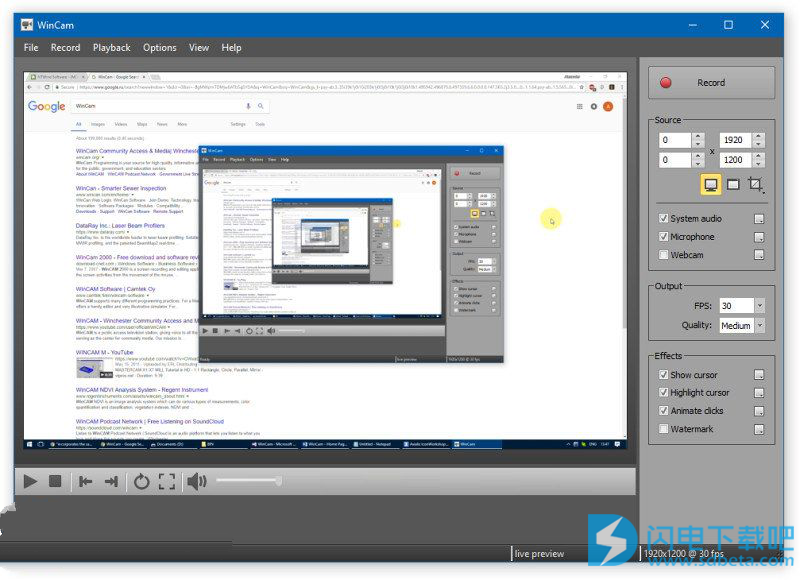
1、在本站下载并解压,得到WinCam_1.3-setup.exe安装程序和Crack UZ1破解文件

2、双击WinCam_1.3-setup.exe运行,安装语言默认选择英文,点击ok
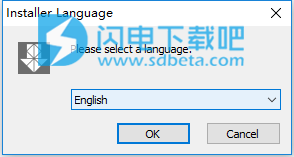
3、如图所示,安装方式选择custom自定义安装,选择安装组件,点击next
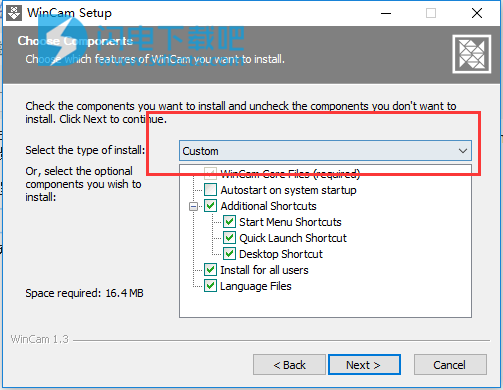
4、点击浏览按钮选择安装路径F:\闪电下载\WinCam,点击install安装
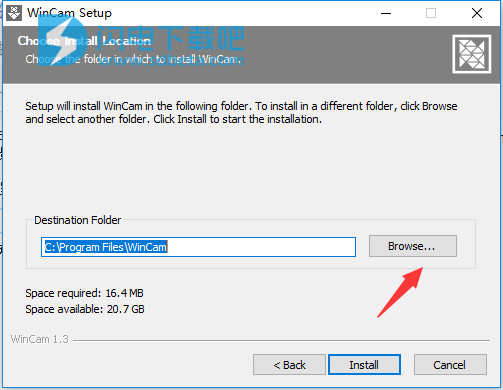
5、点击finish退出安装
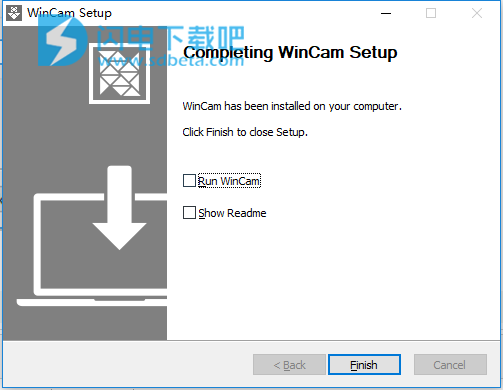
6、将破解文件中的WinCam64.exe复制到安装目录中,点击替换
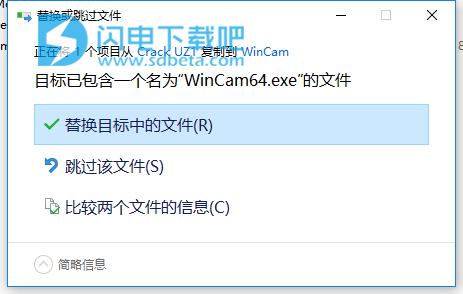
7、破解完成运行软件使用吧
实时预览
WinCam采用与WinSnap(我们的截图创建者)相同的设计理念。在右侧窗格中,您可以调整视频源,帧频和后期处理效果,并立即预览这些更改,而无需开始记录。
光标缩放,突出显示和点击动画
创建一个教程,您可以通过调整其大小,添加突出显示效果和鼠标单击动画来使光标弹出。或者,在录制实时视频时,您可能想隐藏干扰光标。
系统音频和麦克风
使用WinCam,您可以同时录制系统音频,麦克风或两者。所选的音频信号被自动重新采样,以获得最佳质量,混合在一起,并与视频一起实时编码。
基本的视频编辑
录制完成后,您可以预览它,并直接在WinCam中进行一些基本的编辑。双击时间线或使用相应的工具栏按钮设置视频的开始和结束时间。然后单击保存按钮将剪辑保存为副本或覆盖原始视频。
WinCam超级简单
从屏幕录制以外的任何东西都剥离,WinCam使这一个功能完美。少说话,多行动:下载WinCam后,点击热键,开始录制屏幕。没有其他软件是那么容易!